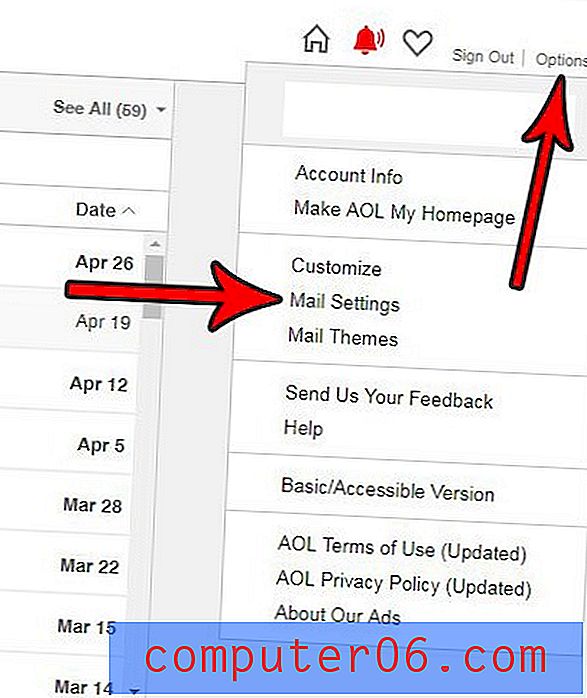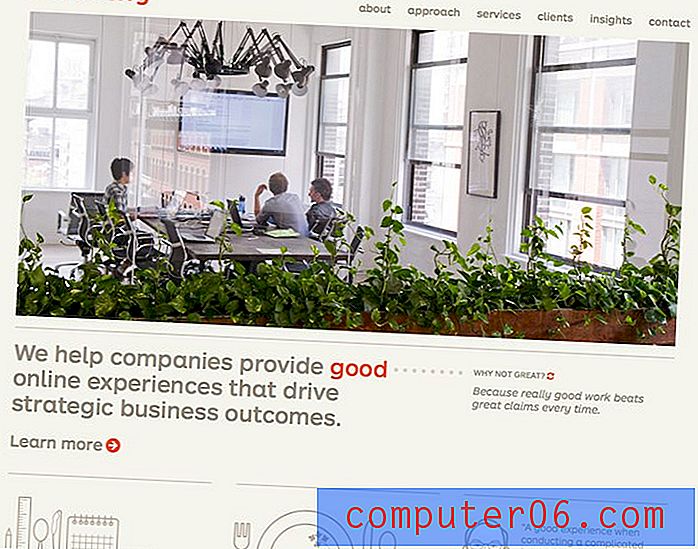Kuidas automaatse muusika allalaadimist sisse lülitada iOS 10-s
Kas vahetate palju seadmeid? See on väga tavaline kasutajate jaoks, kes peavad sageli töötama erinevatel platvormidel või kellele meeldib telefonide, tahvelarvutite või arvutite kasutamine erinevates olukordades. Kuid kõigi oma failide haldamine nendes seadmetes võib olla ebamugav, eriti kui ostate muusikat ühest oma seadmest ja soovite seda hiljem teises muusikas kuulata.
Selle asemel, et kasutada mõningaid keerulisi meetodeid failide ühest seadmest teise ülekandmiseks, võiksite lubada muusika automaatse allalaadimise oma iPhone'is. Siis, kui ostate laulu iTunesist oma iPadist või MacBookist, laadite selle automaatselt alla oma iPhone'i.
Kuidas ostetud muusikat iPhone 7-l automaatselt alla laadida
Selle artikli toimingud viidi läbi iPhone 7 Plus versiooniga iOS 10.3.2. Selle juhendi eesmärk on sisse lülitada variant, kus kui ostate muusikat oma Apple ID-ga muusse seadmesse, laaditakse see muusika automaatselt teie iPhone'i. Saate seda sätet kohandada oma teistes seadmetes, näiteks iPadis või teistes iPhone'ides, millel on sama Apple ID. Pange tähele, et selle toimimiseks on vaja sama Apple ID-d.
1. samm: avage seadete menüü.

2. samm: valige suvand iTunes ja App Store .
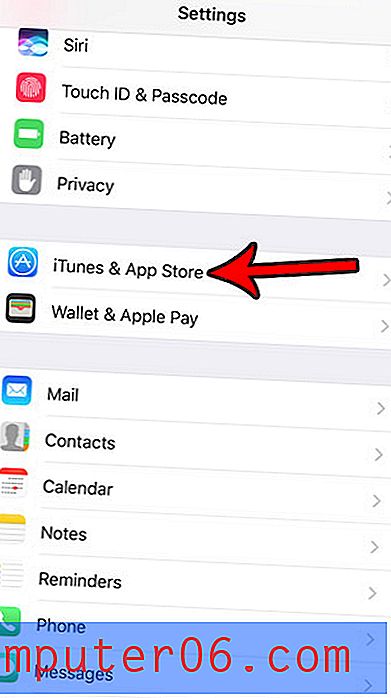
3. samm: selle sisselülitamiseks puudutage muusikast paremal olevat nuppu.
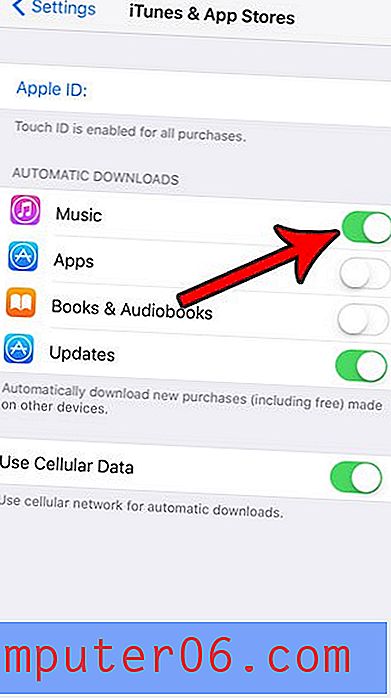
Pange tähele, et selles menüüs on ka suvandid rakenduste, raamatute ja heliraamatute ning värskenduste jaoks. Kui soovite, võite ka valida, kas lülitada sisse või välja ka mõni nendest võimalustest. Lisaks on ekraani allosas suvand Kasuta mobiilsideandmeid, kus saate allalaadimisi teha ka mobiilsidevõrguga ühendatud. Muidu toimub automaatne allalaadimine ainult WiFi-võrgus.
Kas teil on probleeme automaatse allalaadimisega, kuna teil pole iPhone'is piisavalt ruumi? Meie iPhone'i salvestusruumi tühjendamise juhendist leiate nõuandeid, mis aitavad teil selle ruumi tagasi saada.